
Saturs
Ja jums ir nepieciešams tirgoties ar savu Galaxy Nexus vai nepieciešams iegūt jaunu startu, jums būs nepieciešams cietā tālruņa atiestatīšana.
Galaxy Nexus atiestatīšana ir vienkārša un vienkārša, bet jūs vēlaties pārliecināties, vai esat aizpildījis visu saturu.
Lasīt: Galaxy Nexus Review
Tā kā Galaxy Nexus nav SD kartes, rūpnīcas atiestatīšana dzēsīs visu - ieskaitot fotoattēlus un videoklipus. Pirms atjaunojat Galaxy Nexus, izveidojiet savienojumu ar datoru, lai dublētu.
Mac datorā jums būs jāievēro šī rokasgrāmata, lai pārsūtītu failus no sava Galaxy Nexus uz Mac.
Turpmāk parādītais video un soli pa solim sniegtie norādījumi atjaunos jūsu Galaxy Nexus aptuveni 10 minūšu laikā. Veicamās darbības aizņem tikai minūti, bet viss atiestatīšanas laiks ir apmēram 5 līdz 10 minūtes.
Kā rūpnīcas atiestatīt Galaxy Nexus
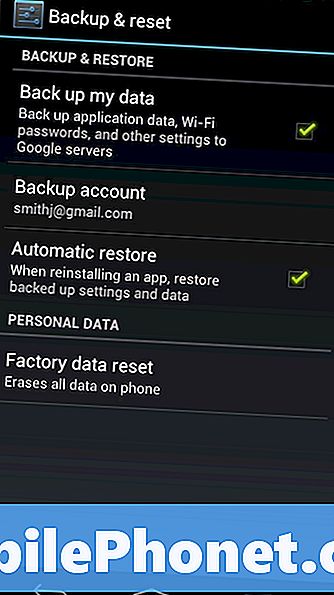
Izvelciet savu Paziņojumu josla.- Pieskarieties Iestatījumi.
- Ritiniet uz leju līdz Dublēšana un atiestatīšana.
- Pieskarieties Rūpnīcas datu atiestatīšana.
- Krāns Atiestatīt tālruni.
- Krāns Dzēst visu.
- Tàlrunis izslºdzas, un, kad tas atiestatïs, tas tiks atiestatïts uz rūpnīcas noklusºjumiem.
Atgādinām, ka vienmēr ir laba doma noslaucīt datus no tālruņa, pirms to nosūtīt remontam, pārdodat vai nododat to draugam. Ja ierīce nav noslaucīta, ikviens, kas to saņem, varēs piekļūt jūsu lietotnēm, e-pastam, Facebook, Twitter un citiem jūsu ierīcē saglabātajiem kontiem.
Vairāk Galaxy Nexus pārklājuma:
- 10 Galaxy Nexus padomi un triki
- Kā iestatīt Galaxy Nexus
- Kā iestatīt īpašnieka informāciju
- 15 Galaxy Nexus gadījumi
Vai jums vēl ir bijis grūti atjaunot Galaxy Nexus?


